Kā lejupielādēt failu, kuru bloķē Google Chrome

- 3973
- 1269
- Noah Kiehn
Bezprecedenta drošības pasākumi, kas ieviesti operētājsistēmā Windows 10. Turklāt pat pretvīrusu programmatūra ne vienmēr spēj aizsargāt datoru no ārējiem draudiem. Nav nejaušība, ka pat kopējās pārlūkprogrammās ir funkcionalitāte, kas ļauj padarīt sērfošanu drošāku.
Google Chrome ir šādi līdzekļi. Viens no tiem ir bloķēt failu lejupielādi, kurus interneta pārlūks uzskata par potenciāli bīstamiem. Protams, nav jautājuma par vīrusu failu pārbaudi, tāpēc šādi piesardzības pasākumi bieži ir nevajadzīgi. Un pilnīgi nepārprotami, daudziem lietotājiem viņi nepatīk, ja ne teiktu - lielākā daļa no viņiem.

Tāpēc tādos ziņojumos kā "failā var būt vīruss" vai "Failu lejupielādes tiek pārtraukti", kurus daudzi uztver daudzi "naidīgumā". Un arī gadās, ka lejupielādes bloķēšana tiek veikta bez jebkādu ziņojumu izņemšanas. Ej uzmini, kas notika ..
Kādi faili Google Chrome uzskata potenciāli bīstamu
Pārlūka izstrādātāji nolēma neuztraukties un neuzlādēt jau smago un resursu intensīvo novērotāju ar papildu kodu. Google nolēma, ka, ja sākuma lapa, no kuras tiek veikta slodze, tiek izmantota drošā protokola HTTPS (uzmanīgi apskatiet vietnes adreses sākumu, būs tikai tādi burti), un fails tiek pārsūtīts klientam Dators saskaņā ar parasto HTTP protokolu, tas izskatās aizdomīgs. Un attiecīgi, šādas slodzes ir bloķētas. Protams, ne visi failu veidi, jo daži no tiem pēc definīcijas nevar saturēt vīrusu (piemēram, vienkārši teksti ar paplašinājumu .txt). Bet izpildāms (.Exe, .Kombinācija, .Sikspārnis) un tie, kas tiek atvērti ar īpašām programmām - skriptiem, arhīviem, plašsaziņas līdzekļiem (audio, video, attēliem), kadriem, dažiem dokumentiem - ietilpst slēdzenēs.
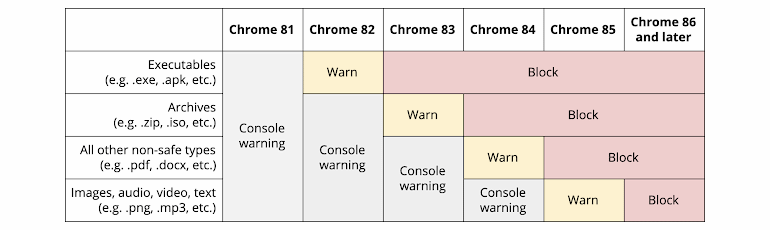
Principā šai pieejai ir jēga, it īpaši, ja lietotājs ir dedzīgs pretinieks pretvīrusu programmu izmantošanai. Piemēram, ierobežoto datoru resursu dēļ, jo pastāvīgie pretvīrusi ir ļoti prasīgi pēc atmiņas patēriņa un centrālā procesora.
Bet jūs nevarat izpatikt visiem, un šajā gadījumā mēs varam runāt par vairākumu, ja tikai tāpēc, ka pieaug iedzīvotāju datorprasme. Un pretvīrusa lietošana kļūst par standartu. Un Google slēdzenes šajā sakarā tiek uztvertas kā pārmērība.
Antivīrusu var izslēgt jebkurā laikā, un pārlūkprogrammā tiek izveidots testēšanas rīks. Bet ko darīt, ja Chrome bloķēja failu, uzskatot to par bīstamu? Kā izslēgt slēdzeni, ja esat pārliecināts, ka nav briesmu? Piemēram, ja lejupielādējat programmu no oficiālās vietnes?
Vienkāršākais veids ir mēģināt to lejupielādēt caur citu pārlūku. Metode patiešām ir strādniece, bet tā nav piemērota visiem - galu galā ir jālejupielādē un jāinstalē vēl viens interneta pārlūks, un tas ir paredzēts daudziem, kas joprojām ir UZA ..
Nu, ir arī citas metodes šādiem lietotājiem, un to ir daudz: piemēram, izmantojot izvēlni lejupielāde ar atbilstošu cita veida failu. Jūs varat mēģināt mainīt nepieciešamos iestatījumus pašā hromā vai veikt tos operētājsistēmas parametros. Apskatīsim visus iespējamos veidus, kā novērst problēmu.
Kā atspējot faila lejupielādes bloķēšanu hromā
Tātad, ko darīt, ja Chrome, pēc viņa domām, ir bloķējis ļaunprātīgo lietu? Un jūs esat pārliecināts, ka viss ir kārtībā ar failu un pilnībā paļaujas uz jūsu pretvīrusu, kas jūs nekad neizdevās?
Sāksim ar vienkāršāko ceļu - izmantojot pašu pārlūku.
Piespiedu failu saglabāšana Google Chrome lejupielādes lapā
Tātad, jūs nospiedāt saiti "Lejupielādēt failu", bet Chrome šūpojas, ka programmā ir vīruss. Šajā gadījumā, kad parādās logs ar brīdinājumu par iespējamiem draudiem, sloksnes labajā stūrī varat redzēt pogu “parādīt visu”. Jūtieties brīvi noklikšķināt uz tā.

Vēl viens parādīsies logā, kurā jūs atkal mēģināsit pārliecināt, ka jūs nelaužat failu, kas it kā "var kaitēt jūsu datoram". Bet zem šī ziņojuma būs divas pogas - “Aizvērt” (noklikšķinot uz tā, jūs atsakāties sāknēt) un “Saglabāt”, kas ļaus piespiedu kārtā, pretēji ieteikumam, joprojām sāciet ielādēt ielādēt.
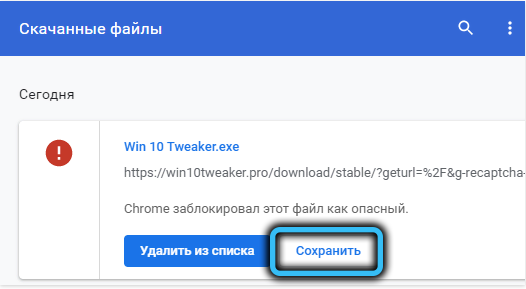
Tiesa, viņi mēģinās jūs vēlreiz atturēt, noklikšķiniet uz pogas "Turpināt" jebkurā gadījumā ".
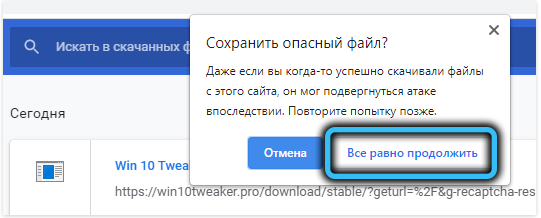
Potenciāli bīstama faila pārdēvēšana lejupielādes mapē
Pirmā metode ir vienkārša, bet tā ne vienmēr darbojas. Ja jūs nevarētu izslēgt slēdzeni, varat darīt šādi:
- Tātad, lejupielādes mēģinājums beidzās ar ziņojuma parādīšanu, bet failu nebija iespējams saglabāt. Tad mēs ejam uz katalogu, kur tiek novietoti visi hroma sūknētie faili (pārlūka iestatījumos jūs varat norādīt jebkuru mapi šiem mērķiem);
- Mēs meklējam failu, kas ir atzīmēts kā "nav apstiprināts ielādes sarakstā .Crdownload ". Var būt vairāki šādi faili ar dažādiem identifikatoriem - pēc tam koncentrējieties uz datumu, tam vajadzētu būt pēc iespējas tuvāk lejupielādes sākuma datumam;
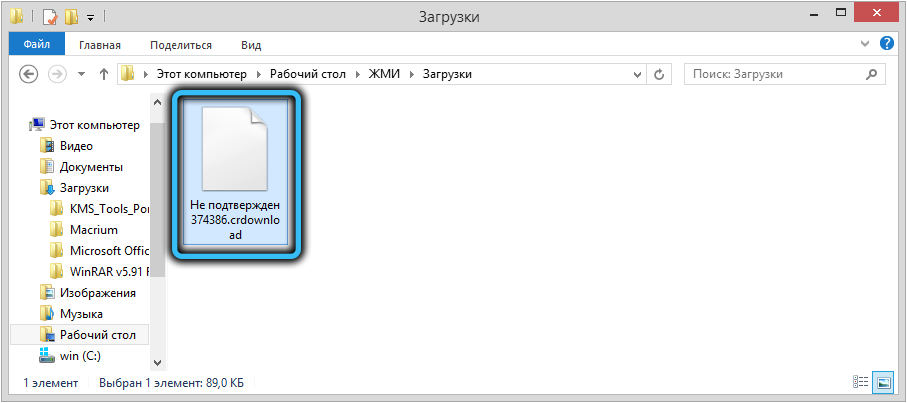
- Noklikšķiniet uz PKM faila nosaukuma un atlasiet konteksta vienumu “Pārdēvēt”;
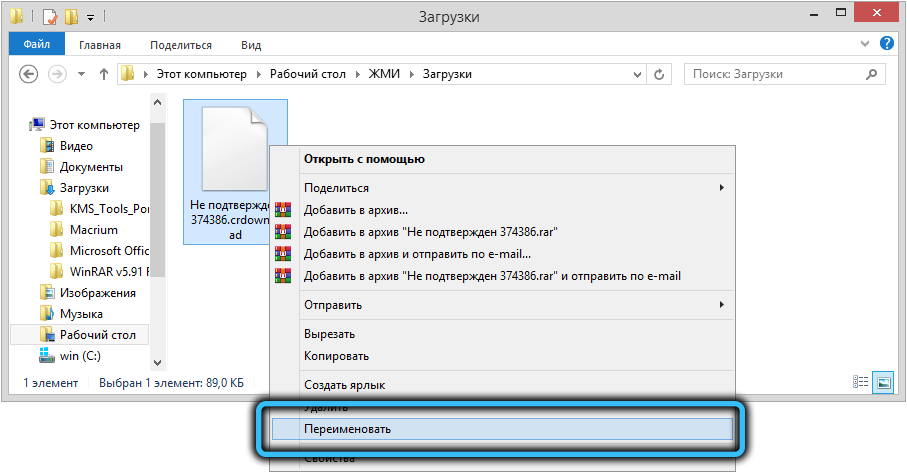
- Mēs mainām crdownload pagarinājumu uz faktu, ka sākotnējā failā bija (piemēram,, .exe). Vārdu var arī mainīt, tam nav liela loma, atšķirībā no paplašināšanas.
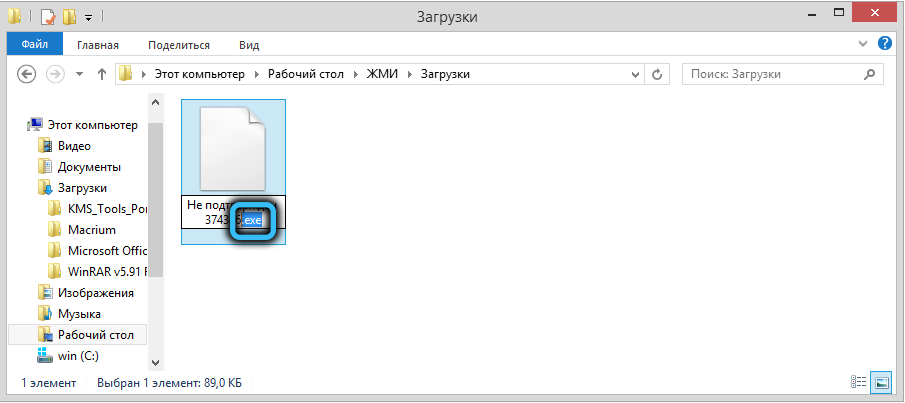
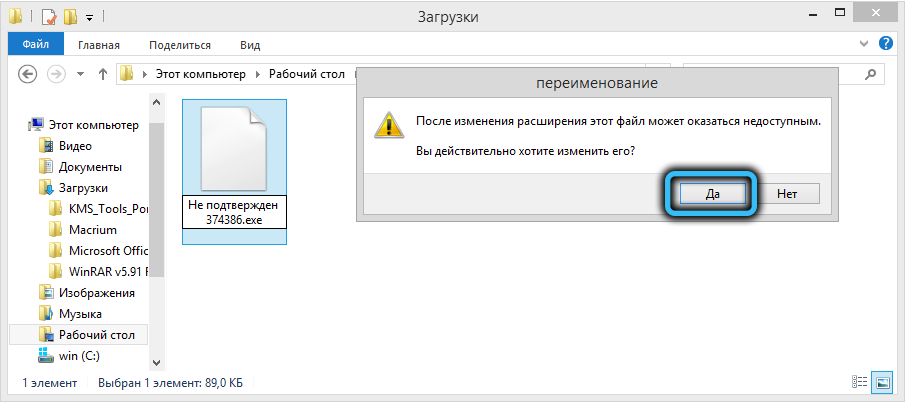
No tā mēs varam secināt, ka Chrome joprojām lejupielādē failu, bet šifrē to, piešķirot īpašu paplašinājumu, lai jūs to nevarētu izmantot paredzētajam mērķim.
Iebūvētās aizsardzības atvienošana hroma iestatījumos
Apsveriet nākamo problēmas risinājumu, ja Chrome bloķē nepieciešamā faila lejupielādi un esat pārliecināts, ka tas notiek nepareizi. Izrādās, ka to var izdarīt paša pārlūka iestatījumos, un šis pasākums būs nemainīgs.
SVARĪGS. Jums jāsaprot, ka iebūvētās aizsardzības izslēgšana šādā veidā patiešām var būt ievērojami sērfošanas drošības līmenis tīklā.Solis -by -step algoritms:
- Noklikšķiniet uz trim punktiem novērotāja augšējā labajā stūrī no Google;
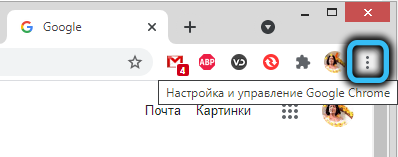
- Paredzētajā izvēlnē atlasiet vienumu “Iestatījumi”;
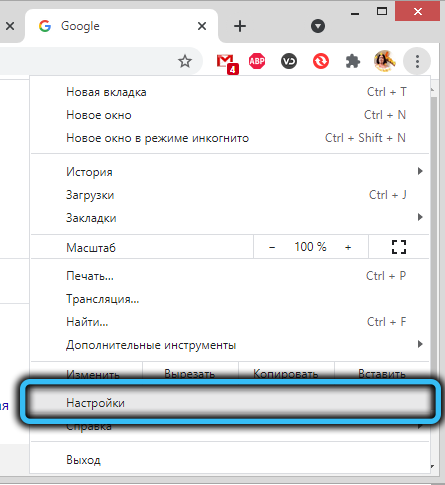
- Tiks atvērta jauna lapa, kurā tiek savākti visi programmas iestatījumi. Kreisajā izvēlnē atlasiet cilni “Privātums un drošība”;
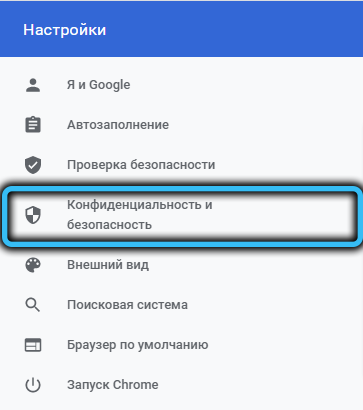
- Labajā pusē tajā pašā blokā noklikšķiniet uz līnijas "Drošība";
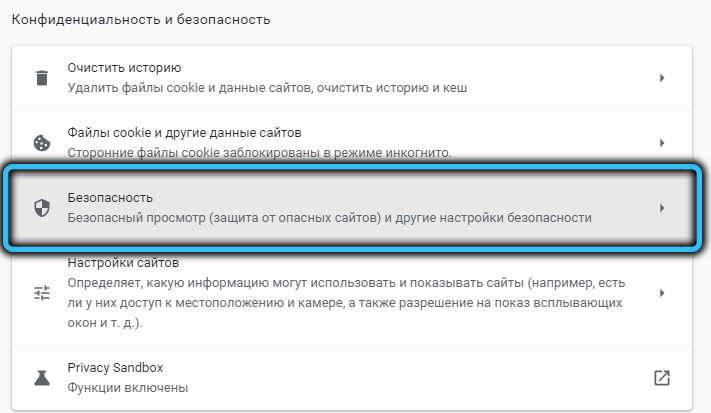
- Tagad "drošā skatā" blokā mēs ieslēdzam opciju "Aizsardzība" invalīdi ";

- Parādīsies logs, kurā jums jāapstiprina nedroša izvēle - noklikšķiniet uz pogas "Atspējot";
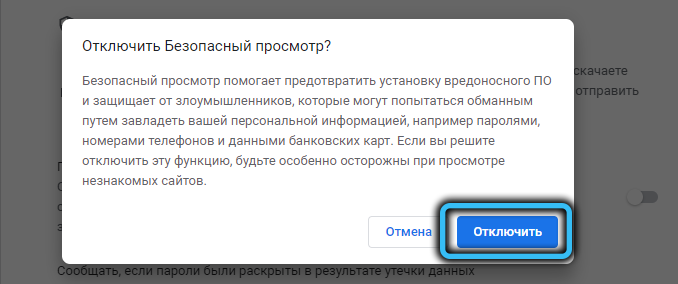
- Aizveriet lapu.
Rezultātā, mēģinot lejupielādēt jebkurus failus, parādīsies standarta logs ar “saglabāt” un “aizvērt” pogas. Tas ir, ja jūs patiešām šaubāties par lejupielādētā faila drošību, varat atteikties lejupielādēt, ja nē, nospiediet "Saglabāt".
Interneta rekvizītu iestatīšana operētājsistēmā Windows
Operētājsistēmai ir arī savi līdzekļi, lai nodrošinātu interneta darba drošību, ar kuru var arī manipulēt. Apsveriet šo metodi:
- Parādās logā nospiediet Win + R kombināciju, mēs sastādām komandu INETCPL.CPL, apstipriniet, nospiežot ok;
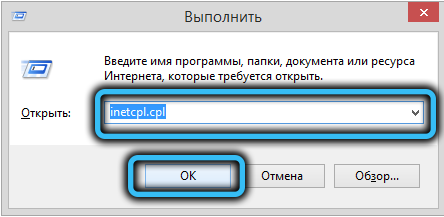
- Tiks atvērts interneta rekvizītu logs. Mēs ejam uz drošības cilni;
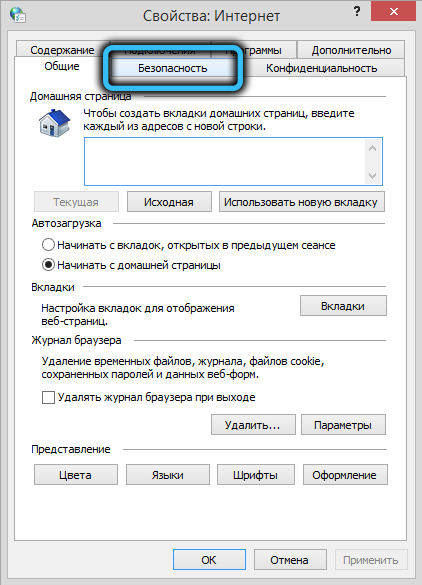
- Mēs noņemam atzīmi teksta priekšā "Ieslēdziet aizsargāto režīmu";
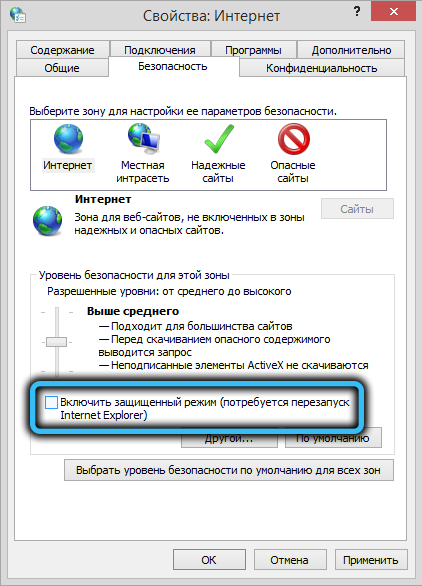
- Noklikšķiniet uz pogas "Cits";
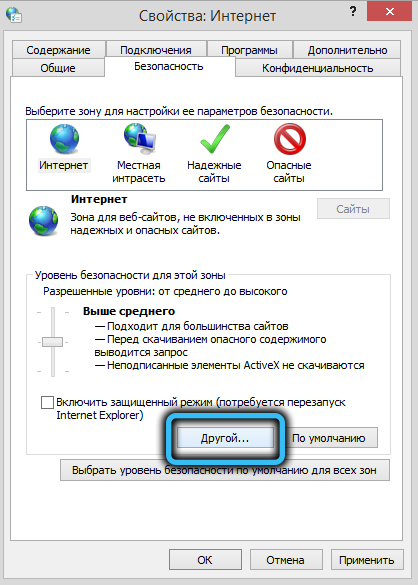
- Parādīsies garš parametru saraksts. Mēs to ritinām uz leju, līdz mēs paklupam uz apakšnodaļas "programmu un nedrošu failu palaišanu";
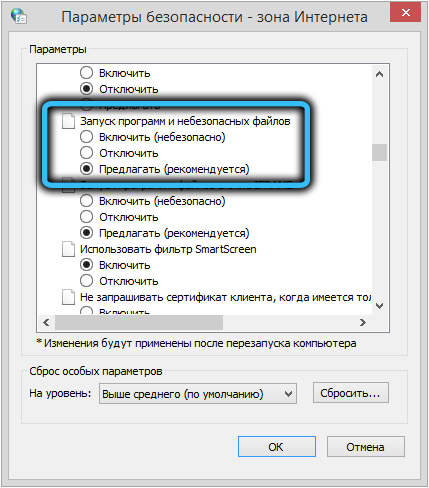
- Pēc noklusējuma parametrs "Piedāvājums" ir iekļauts šeit. Mainiet to, lai "ieslēgtu", apstipriniet, nospiežot OK;
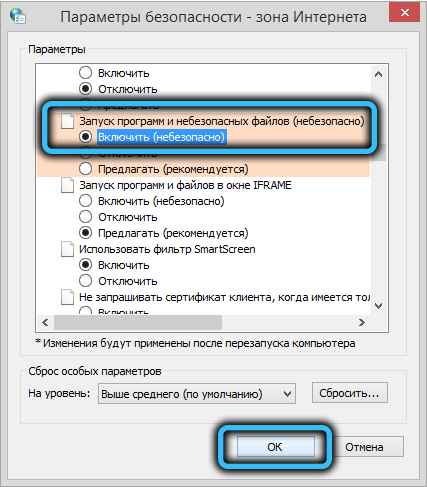
- Mēs pārstartējam datoru.
Failu atvienošana "Defender" Windows 10
Iepriekšējā metode darbosies Windows XP/7/8, bet desmit.
Šeit būvētais "aizstāvis" ir atbildīgs par drošību. Kas būtu jādara:
- Paziņojumu jomā noklikšķiniet uz ikonas ikonas;
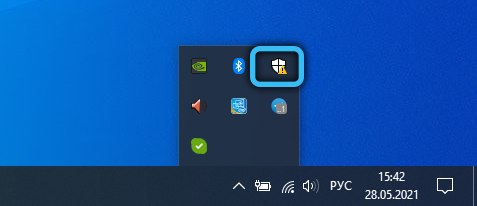
- Kreisajā blokā izvēlnē atlasiet cilni "Aizsardzība pret vīrusiem";
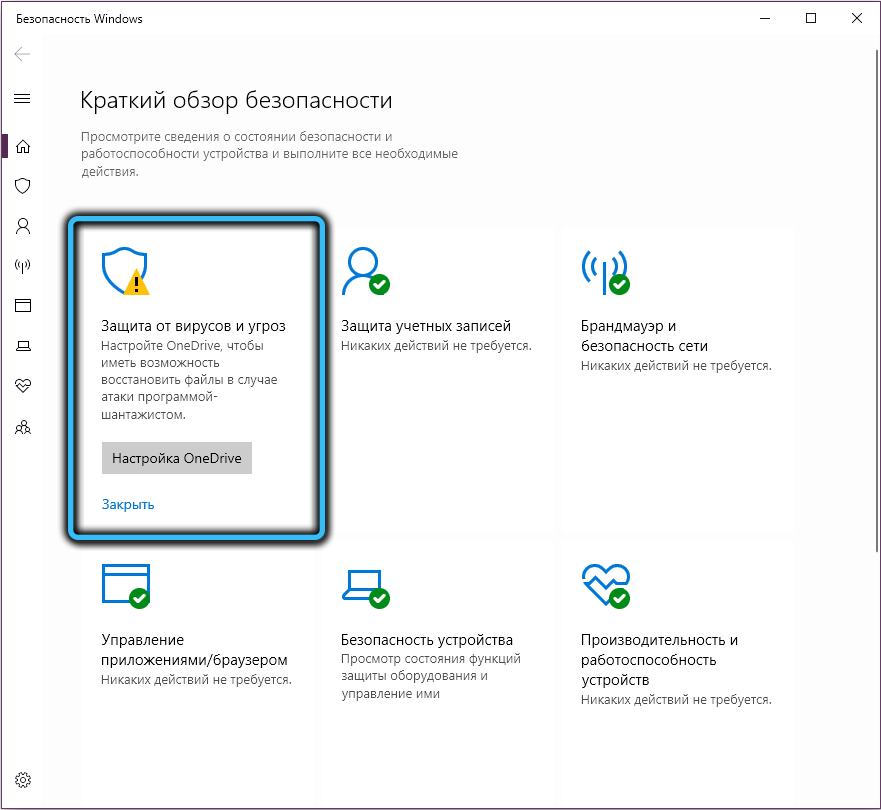
- Poga “Iestatījumu pārvaldība” parādīsies labajā blokā, noklikšķiniet uz tā;
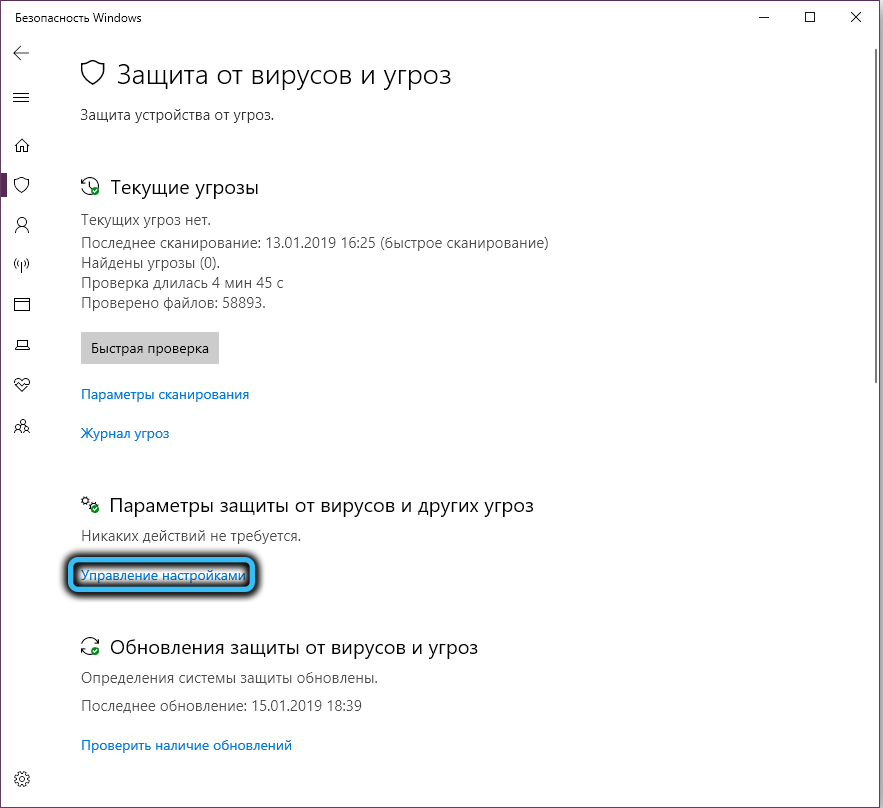
- Izslēdziet parametru "Aizsardzība reālā laikā". Šis pasākums ļaus jums lejupielādēt failus bez ierobežojumiem.
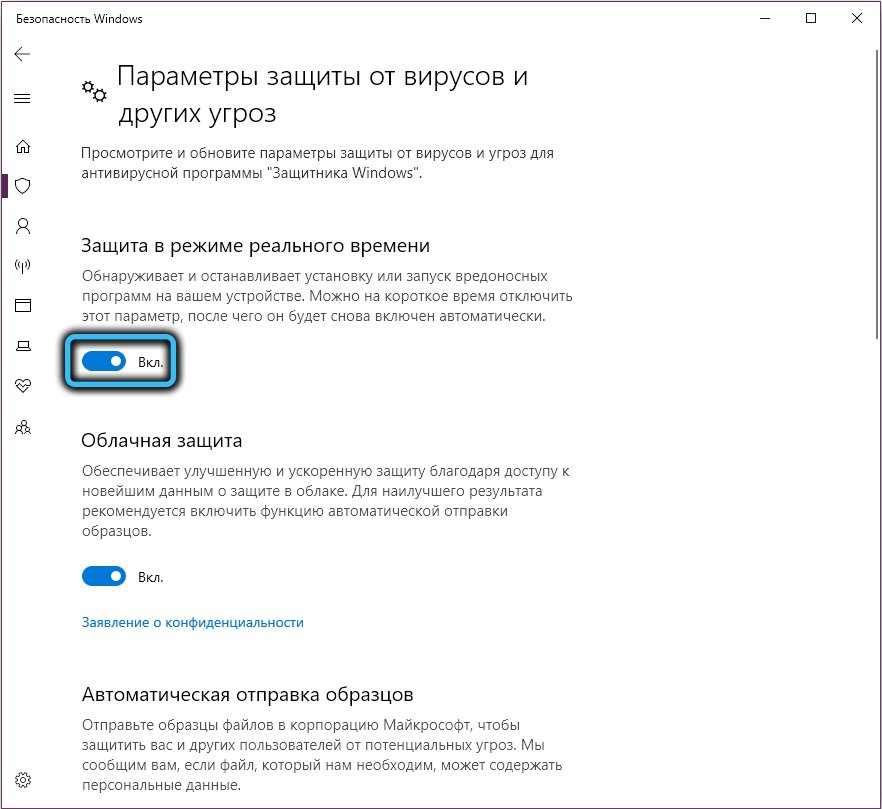
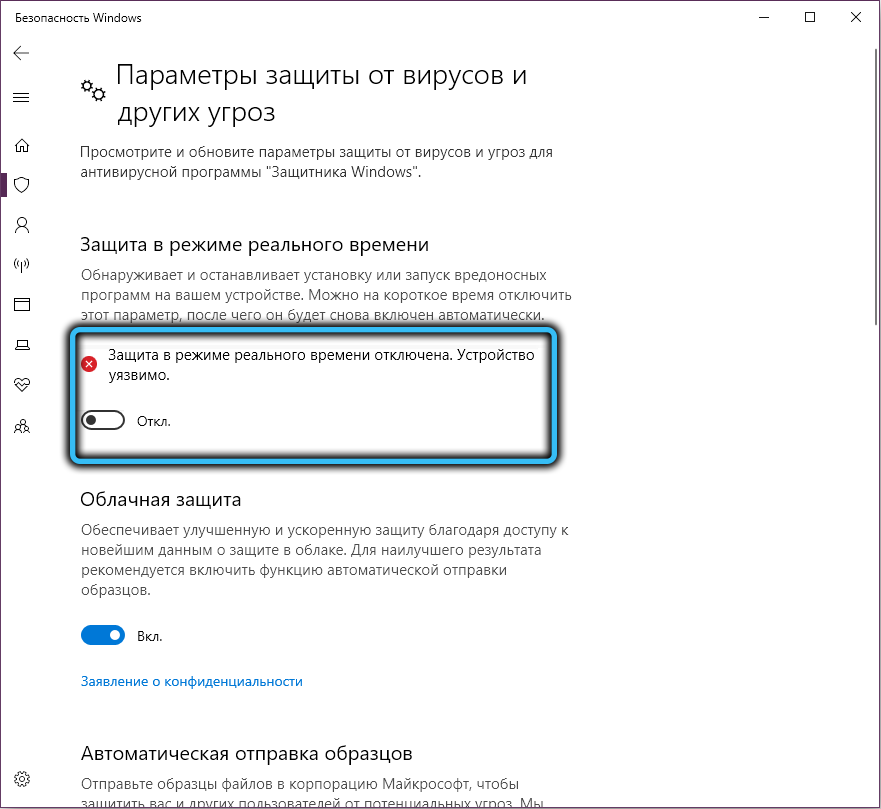
Ņemiet vērā, ka Windows pēc kāda laika iekļaus šo opciju pats par sevi, tāpēc šo metodi nevar saukt par nemainīgu.
Izslēdzot pretvīrusu
Stingri sakot, pretvīrusu nav nekā kopīga ar iekraušanas bloķēšanu ar pārlūkprogrammu, bet viņš pats nevēlas aizliegt lejupielādēt failu, kuru viņš uzskatīs par inficētu. Bet, tā kā pretvīrusi bieži zvēr pie pilnīgi nekaitīgiem failiem, ja jūs ar to saskaraties, vienkārši kādu laiku izslēdziet pretvīrusu programmu, neaizmirstot to aktivizēt pēc slodzes beigām.
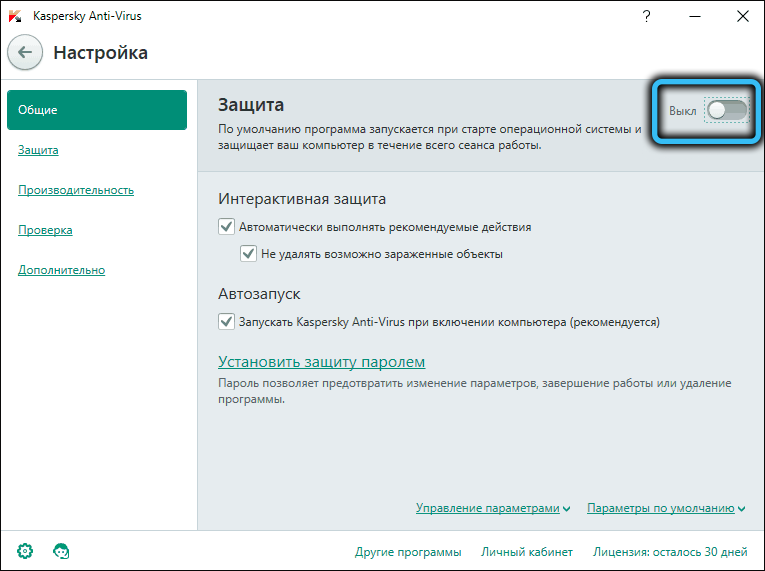
Secinājums
Mēs pārbaudījām visas iespējamās failu lejupielādes metodes, kuru sūknēšana izrādījās bloķēta. Mēs iesakām to neizmantot - ja jums ir nepieciešams noteikts fails, meklējiet to citā vietnē, vēlams ar labu reputāciju. Un vēl labāk - oficiālajā vietnē. Ja šajā gadījumā tas tiks bloķēts, jūtieties brīvi izmantot kādu no ierosinātajām metodēm. Bet var izrādīties, ka brīdinājums un bloķēšana nebija veltīga ..
- « Datu saglabāšanas funkcijas ieslēgšana/atspējošana iPhone
- Monitora frekvences metožu un seku paātrinājums »

